키보드 단축키를 사용하여 Office 앱 열기
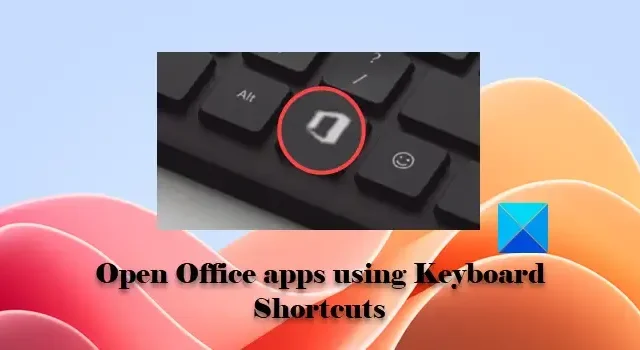
키보드 단축키를 사용하여 Office 앱을 열 수 있다는 것을 알고 계셨나요 ? 글쎄, 당신이 들은 게 맞아요! Office 생산성 제품군을 자주 사용하고 정기적으로 Office 앱으로 작업하는 경우 키보드 단축키를 사용하여 앱을 시작할 수 있습니다. 일부 최신 키보드에는 Windows 11/10 PC에서 Office 앱을 더욱 쉽게 열 수 있는 특수 Office 키가 포함되어 있습니다.
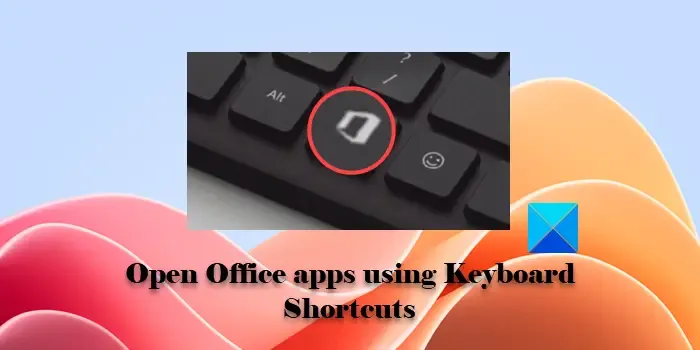
이 게시물에서는 Word, PowerPoint, Excel, Outlook 및 LinkedIn 및 Viva Engage (이전 Yammer) 를 포함한 기타 Microsoft 소유 앱을 빠르게 시작할 수 있는 다양한 바로 가기 키를 나열하겠습니다 .
Microsoft 키보드에서 Office 키를 사용하여 Office 앱 열기
Office 앱용 키보드 단축키를 만들기 위해 다른 키와 결합되는 특수 키는 Office 로고 키 입니다 . 이 키는 많은 최신 키보드의 일부로 제공됩니다. 그러나 키보드에서 Office 키를 찾을 수 없는 경우 단축키를 트리거하는 해결 방법이 있습니다.
Microsoft 키보드는 Microsoft에서 설계한 전용 Office 키가 있는 키보드입니다 . 이 키는 기능 키처럼 작동하며 다른 키와 함께 누르면 특정 Office 앱이 열립니다.
Microsoft Wired Ergonomic Keyboard 와 Microsoft Bluetooth Keyboard는 Office 키를 포함하는 두 가지 잘 알려진 Microsoft 키보드입니다. 이러한 키보드가 있는 경우 다음 바로 가기 키를 사용하여 Office 앱을 열 수 있습니다.
- Office 키: Office 키만 누르면 PC에 Office 생산성 제품군이 설치되어 있는 경우 Office 생산성 제품군이 열립니다. 그렇지 않으면 기본 브라우저에서 Office.com이 열립니다.
- Office 키 + W: 이 바로 가기 키를 처음 누르면 MS Word 응용 프로그램이 열립니다. 다시 누르면 MS Word의 새 창이 열립니다.
- Office 키 + P: 이 바로 가기 키를 사용하여 MS PowerPoint를 엽니다. 다시 누르면 해당 키를 누르면 PowerPoint의 새 창이 열립니다.
- Office 키 + X: 이 단축키는 MS Excel을 엽니다. 다시 누르면 해당 키를 누르면 Excel의 새 창이 열립니다.
- Office 키 + O: 이 바로 가기 키는 MS Outlook을 엽니다. 다시 누르면 Outlook 창이 활성화됩니다(클릭하지 않고도 Outlook 창이 활성화됩니다).
- Office 키 + T: 이 단축키를 사용하여 Microsoft Teams를 엽니다. 다시 누르면 팀 창이 활성화됩니다.
- Office 키 + D: 이 바로 가기 키는 파일 탐색기 앱에서 OneDrive를 엽니다. 루트 OneDrive 폴더가 여전히 선택되어 있는 경우 단축키를 다시 누르면 파일 탐색기 창이 활성화됩니다. 그렇지 않으면 OneDrive가 선택된 새 파일 탐색기 창이 열립니다.
- Office 키 + N: 이 바로 가기 키를 처음 누르면 OneNote 응용 프로그램이 열립니다. 다시 누르면 OneNote의 새 창이 열립니다.
- Office 키 + L: 이 바로 가기 키는 기본 브라우저의 새 탭에서 LinkedIn을 엽니다.
- Office 키 + Y: 이 바로 가기 키는 기본 브라우저의 새 탭에서 Viva Engage를 엽니다.
모든 키보드에서 키보드 단축키를 사용하여 Office 앱 열기
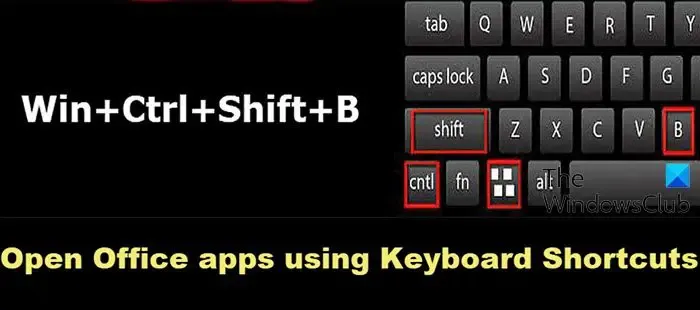
일반 키보드(전용 Office 키가 없는 키보드)를 사용하는 경우 Office 키 기능을 활성화하는 대안이 있습니다.
명령을 호출하려면 Office 키 대신 Ctrl+Shift+Alt+Win을 누르기만 하면 됩니다 . 예를 들어 다음 키보드 조합을 눌러 해당 Office 앱 또는 서비스를 시작합니다.
- Ctrl-Shift-Alt-Win-W는 Word를 엽니다
- Ctrl-Shift-Alt-Win-P는 PowerPoint를 엽니다.
- Ctrl-Shift-Alt-Win-X는 Excel을 엽니다
- Ctrl-Shift-Alt-Win-O는 Outlook을 엽니다
- Ctrl-Shift-Alt-Win-T는 팀을 엽니다
- Ctrl-Shift-Alt-Win-D는 OneDrive 폴더를 엽니다.
- Ctrl-Shift-Alt-Win-N은 OneNote를 엽니다.
- Ctrl-Shift-Alt-Win-L은 기본 브라우저에서 LinkedIn을 엽니다.
- Ctrl-Shift-Alt-Win-Y는 이전에 Yammer라는 Viva Engage를 엽니다.
그게 다야! 이 정보가 도움이 되기를 바랍니다.
키보드 단축키로 앱을 열려면 어떻게 해야 하나요?
앱의 바로 가기 속성을 사용하여 모든 Windows 앱에 대한 키보드 단축키를 만들 수 있습니다. 앱 바로가기를 마우스 오른쪽 버튼으로 클릭하고 속성 을 선택합니다 . 앱 속성 창에서 바로가기 탭 으로 전환하세요 . 단축키 필드 에 키보드 단축키를 입력하세요 . 그런 다음 적용 > 확인을 클릭합니다 .
Office를 여는 단축키는 무엇입니까?
키보드 단축키를 사용하여 MS Office를 열려면 Ctrl+Shift+Alt+Win을 누르세요 . Microsoft 키보드(전용 Office 키 가 있는 키보드)가 있는 경우 해당 키를 누르면 MS Office 앱이 실행됩니다.


답글 남기기